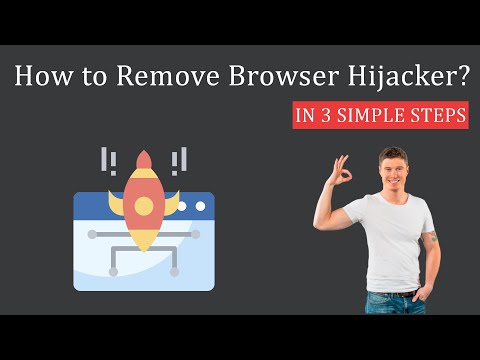Piratai visada bando rasti būdų, kaip įsilaužti į jūsų „Google“paskyrą ir pavogti jūsų informaciją. Laimei, „Google“turi daug įrankių, kuriuos galite naudoti norėdami apsaugoti savo paskyrą. Šis „wikiHow“straipsnis išmokys jus, kaip apsaugoti „Google“paskyrą nuo įsilaužėlių.
Žingsniai
1 būdas iš 6: slaptažodžio apsauga

1 žingsnis. Sukurkite tvirtą slaptažodį.
Nenaudokite savo vardo, gimimo datos, naminių gyvūnėlių ar vaikų vardų ar gatvės pavadinimo kaip slaptažodžio: sunku atspėti.
- Stiprus slaptažodis bus bent 10 simbolių, bet kuo daugiau, tuo geriau. Kuo ilgesnis jūsų slaptažodis, tuo ilgiau įsilaužėlis užtruks jį nulaužti.
- Stipriame slaptažodyje turi būti bent vienas iš šių simbolių: mažosios raidės, didžiosios raidės, skaičiai ir specialieji simboliai.

2 veiksmas. Nenaudokite „Google“slaptažodžio niekur kitur
Sukurkite skirtingą slaptažodį kiekvienai jūsų naudojamai svetainei.
- Nepakanka naudoti tą patį slaptažodį su skirtingais skaičiais (pvz., Slaptažodis1, slaptažodis2 …).
- Apsvarstykite galimybę atsisiųsti slaptažodžio įspėjimo plėtinį, jei naudojate „Google Chrome“. „Password Alert“įspės jus, kai įvesite „Google“slaptažodį ne „Google“svetainėje, o tai gali padėti apsaugoti jus nuo sukčiavimo ir atsitiktinio „Google“slaptažodžio naudojimo kitoje svetainėje. Jei norite naudoti slaptažodžio įspėjimą, tiesiog atsisiųskite jį iš „Chrome“parduotuvės ir vykdykite ekrane pateikiamus nurodymus.

3 žingsnis. Apsvarstykite galimybę naudoti slaptažodžių tvarkyklę
Kai sukursite daugiau paskyrų ir slaptažodžių, greičiausiai bus sunku juos prisiminti. Yra daug gerų slaptažodžių tvarkytojų, kurie užšifruos ir saugiai išsaugos jūsų slaptažodžius, tokius kaip 1Password, LastPass ir KeePass.
- Jūsų operacinėje sistemoje gali būti įdiegta slaptažodžių tvarkyklė - pavyzdžiui, „Mac“vartotojai gali nemokamai gauti raktų pakabuką.
- Jei nenorite naudoti slaptažodžių tvarkyklės, apsvarstykite galimybę naudoti slaptafrazę, pavyzdžiui: „Man patinka dideli užpakaliai ir aš negaliu meluoti! gali tapti iLbBaIcL!

Žingsnis 4. Venkite su niekuo bendrinti „Google“slaptažodį
Netgi žmonės, kuriais pasitikite, pavyzdžiui, jūsų draugai ir šeima, gali netyčia pasidalyti jūsų slaptažodžiu su žmogumi, kuriuo nepasitikite.

Žingsnis 5. Prisijunkite tik patikimuose kompiuteriuose
Jei naudojate kompiuterį, kurio nepažįstate ar kuriuo nepasitikite, net neprisijunkite prie savo paskyros. Įsilaužėliai kompiuterių sistemose dažniausiai naudoja raktų kaupiklius, kurie įrašo viską, ką įvedate, įskaitant slaptažodžius.
Jei negalite įvesti slaptažodžio į kompiuterį, kuriuo nepasitikite, pakeiskite slaptažodį, kai grįšite prie savo kompiuterio
2 metodas iš 6: Prieiga prie saugos nustatymų

1 veiksmas. Apsilankykite adresu myaccount.google.com
Gali būti paprašyta prisijungti naudojant „Google“paskyrą, jei to dar nepadarėte.

Žingsnis 2. Spustelėkite skirtuką „Sauga“
Jis yra kairėje puslapio pusėje.
3 metodas iš 6: „Google“saugos nustatymų naudojimas

1 veiksmas. Įgalinkite patvirtinimą dviem veiksmais
Patvirtinimas dviem veiksmais užtikrina, kad net jei įsilaužėlis atspės jūsų slaptažodį, jūsų paskyra vis tiek bus saugi. Kiekvieną kartą prisijungę iš naujo įrenginio gausite „Google“kodą arba pranešimą, kurį turėsite įvesti arba patvirtinti, kad prisijungimas būtų sėkmingas.
„Google“raginimas yra saugiausias patvirtinimo dviem veiksmais metodas, o autentifikavimo programa yra kažkur per vidurį, o balso ar teksto žinutės yra mažiausiai saugios (nors bet kuris iš šių metodų būtų saugesnis nei visai neturint patvirtinimo dviem veiksmais))

2 veiksmas. Reguliariai tikrinkite savo paskyros veiklą
„Google“registruoja visus svarbiausius jūsų paskyros saugos įvykius ir leidžia juos peržiūrėti. Žurnale bus rodomi pakeitimai ir pakeitimų atlikimo vieta. Jei spustelėsite įvykį, galėsite pamatyti daugiau informacijos apie jį, pvz., Pakeitimą atlikusio kompiuterio IP adresą, naudojamą įrenginį ir vietos žemėlapį.
Jei matote tai, ko neatpažįstate, turėtumėte nedelsdami pakeisti slaptažodį

3 žingsnis. Peržiūrėkite programos slaptažodžius
Ištrinkite programų slaptažodžius, kurių nebenaudojate, kad būtų sunkiau įsilaužti į paskyrą. Jei naudojate programą, kuriai reikalingas programos slaptažodis, turėtumėte ieškoti kitų paslaugų ar programų, kurioms nereikia slaptažodžių, nes programų slaptažodžiai gali leisti įsilaužėliams apeiti patvirtinimą dviem veiksmais.
Jei neturite jokių programų slaptažodžių, galite praleisti šį veiksmą

Žingsnis 4. Pasirinkite saugų PIN kodą
Kai kurios „Google“paslaugos, pvz., „Google Pay“, leidžia nustatyti PIN kodą, kurį galite naudoti savo tapatybei patvirtinti. Kai pasirinkote PIN kodą, naudokite visiškai atsitiktinį skaičių. Negalima naudokite savo gimimo datą, namų adresą, telefono numerio dalį ar bet kurį kitą numerį, kurį galima susieti su jumis.
Jūsų paskyroje gali nebūti galimybės nustatyti PIN kodo

5 veiksmas. Pridėkite atkūrimo telefono numerį ir el. Pašto adresą
Pridėję atkūrimo telefono numerį arba el. Pašto adresą, galėsite gauti prieigą prie savo paskyros, jei pamiršite slaptažodį. Tai taip pat gali leisti jums kontroliuoti savo sąskaitą nuo įsilaužėlio.
Įsitikinkite, kad naudojate tik savo valdomą el. Pašto adresą ar telefono numerį, o ne draugų ar šeimos narių. Net jei pasitikite draugais ar šeima, jų paskyra gali būti nulaužta arba telefonas pavogtas, o tai sukeltų pavojų jūsų paskyrai

Žingsnis 6. Peržiūrėkite prie paskyros prisijungusius įrenginius ir patikrinkite trečiųjų šalių programų prieigą
Peržiūrėję šias paskyros sritis galėsite įsitikinti, kad prieigą prie paskyros turi tik dabartiniai įrenginiai ir paslaugos. Būtinai pašalinkite visus senus įrenginius ir paskyras, kurių nebenaudojate. Jei matote kažką, ko neatpažįstate, turėtumėte nedelsdami jį pašalinti ir pakeisti slaptažodį.
4 metodas iš 6: Saugos patikros naudojimas

1 veiksmas. Eikite į myaccount.google.com
Gali būti paprašyta prisijungti naudojant „Google“paskyrą, jei to dar nepadarėte.

2 veiksmas. Eikite į antraštę „Mes saugome jūsų paskyrą“
Spustelėkite "Pradėti" nuoroda.
Galite tiesiogiai pasiekti šį puslapį apsilankę myaccount.google.com/security-checkup naršyklėje.

Žingsnis 3. Palaukite rezultatų
Jei jūsų paskyra saugi, pamatysite a „Nerasta jokių problemų“ pranešimą.

4 žingsnis. Peržiūrėkite rezultatus
Čia galite peržiūrėti naujausius saugos įvykius, prisijungimą ir atkūrimą, trečiųjų šalių prieigą ir savo įrenginius. Norėdami pamatyti daugiau informacijos, spustelėkite kiekvieną parinktį.
Jei aptinkama kokių nors problemų, atlikite rekomenduojamus veiksmus, kad apsaugotumėte paskyrą
5 iš 6 metodas: pasinaudokite kitais saugumo nustatymais

1 veiksmas. Išjunkite POP3 ir IMAP prieigą, jei jos nenaudojate
POP3 ir IMAP yra bendravimo metodai, kuriuos kai kurios el. Pašto programos naudoja norėdami pasiekti jūsų el. Tačiau šie būdai pasiekti jūsų paskyrą gali kelti saugumo riziką, nes jie apeina patvirtinimą dviem veiksmais. Jei nenaudojate programos, kuriai reikia IMAP arba POP, turėtumėte jas išjungti.
- Norėdami išjungti POP3 ir IMAP prieigą, eikite į „Gmail“, tada viršutiniame dešiniajame kampe spustelėkite nustatymų krumpliaratį, spustelėkite „Nustatymai“, tada pasirinkite skirtuką Persiuntimas ir POP/IMAP. Kai ten pasirinksite abiejų paslaugų išjungimo parinktį, tada spustelėkite Išsaugoti pakeitimus
- Pašto programa „Windows 10“ir „Gmail“programa jūsų telefone turėtų ir toliau veikti, net jei POP3 ir IMAP yra išjungti.

2 veiksmas. Nustatykite neaktyvios paskyros tvarkyklę
Neaktyvios paskyros tvarkyklė yra funkcija, užtikrinanti, kad jūsų „Google“paskyra būtų ištrinta arba kad prieiga būtų suteikta kitam asmeniui, kuriuo pasitikite, jei netikėtai negalėsite pasiekti jūsų paskyros. Patartina nustatyti neaktyvios paskyros tvarkyklę, kad jei negalite pasiekti savo paskyros arba ją pamiršite, jūsų paskyra vis tiek bus pasirūpinta ir jūsų duomenys bus apsaugoti.

Žingsnis 3. Venkite šlamšto laiškų
Pašto laiškai yra erzinantys, tačiau jie taip pat gali būti pavojingi. Nespustelėkite jokių nuorodų šlamšto el. Laiškuose ir venkite net atidaryti el. Laiškus šlamšto aplanke.
- „Gmail“taip pat leidžia blokuoti el. Laiškus iš konkrečių el. Pašto adresų, kuriais nepasitikite arba kurių nenorite išgirsti.
-
Žinokite, kaip pastebėti sukčiavimą. Jei įtariate sukčiavimo el. Laišką, praneškite apie tai. Kad išvengtumėte sukčiavimo, saugokitės šių dalykų:
- Pranešimai su prasta gramatika, rašyba ir klaidomis.
- Pranešimai, kuriuose prašoma jūsų asmeninės informacijos, pvz., Kredito kortelės informacija, vairuotojo pažymėjimas, socialinio draudimo numeris, gimimo data ir kt.
- Pranešimai, kuriuose teigiama, kad jūsų paskyra bus ištrinta, nebent išduosite slaptažodį.
6 metodas iš 6: kompiuterio/įrenginio apsauga

Žingsnis 1. Naudokite naujausią antivirusinę programinę įrangą
Antivirusinė programinė įranga padeda apsaugoti jūsų kompiuterį, užkertant kelią, aptinkant ir pašalinant kenkėjiškas programas. Internete yra keletas nemokamų antivirusinių programų (populiarios yra „AVG Antivirus“ir „Sophos“). Jei to dar neturite, atsisiųskite jį dabar, įsitikinkite, kad jis nuolat atnaujinamas, ir reguliariai atlikite nuskaitymus.

Žingsnis 2. Atnaujinkite visą programinę įrangą
Visų pirma įsitikinkite, kad jūsų naršyklė ir operacinė sistema yra atnaujintos.

Žingsnis 3. Pašalinkite nenaudojamas programas ar programas
Senos programos ir programos iš tikrųjų gali kelti pavojų saugumui, be to, jos gali rinkti jūsų duomenis be jūsų žinios, todėl geriausia jas tiesiog pašalinti.

Žingsnis 4. Nustatykite įrenginio slaptažodį arba ekrano užraktą
Nustatę slaptažodį savo prietaise, įsitikinsite, kad „Google“paskyra išliks saugi, net jei įrenginys bus pavogtas.
Patarimai
- Apsvarstykite galimybę pakeisti slaptažodį ir PIN kodą kas 6–12 mėnesių.
- Jei naudojate viešą kompiuterį (pvz., Bibliotekos kompiuterį), būtinai atsijunkite kiekvieną kartą, kai baigsite sesiją.
- Patartina bent kartą per metus atlikti saugumo patikrą.
- Visada įsitikinkite, kad jūsų naršyklė yra atnaujinta. Jei jūsų naršyklė nėra atnaujinta, turėtumėte ją atnaujinti.